Sådan finder du servicemærket på en bærbar Windows 10

Hvis du er på markedet efter en bærbar Windows 10, vil du gå igennem mange og mange forskellige producenter. De samme producenter vil have rigeligt
For at udskrive en enkelt salgskvittering, mens du registrerer oplysningerne i QuickBooks 2015, skal du klikke på knappen Udskriv i vinduet Indtast salgskvitteringer. Dialogboksen Udskriv én salgskvittering vises. Følgende trin fortæller dig, hvordan du fuldfører denne dialogboks:
Vælg typen af kvitteringsformular.
Hvis du bruger en anden form for salgskvittering, end du beskrev for printeropsætningen for faktura/indkøbsordre (PO), skal du vælge den type formular, du vil udskrive på, ved at vælge en indstillingsknap i afsnittet Udskriv på. Du kan vælge Intuit fortrykte formularer, blankt papir eller brevpapir.
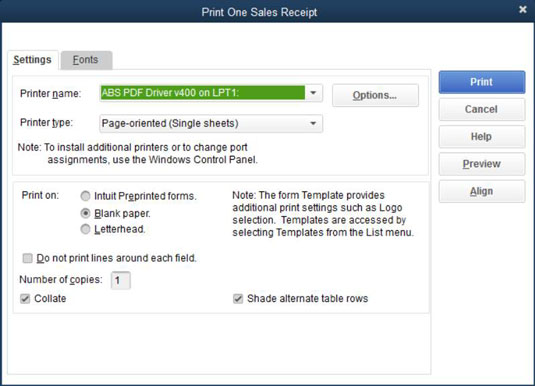
Du skal ikke bekymre dig om at udskrive testkvitteringer eller rode med formularjusteringsproblemer, hvis du løser disse problemer under opsætningen af faktura-/PO-printer.
Print den hvalp!
Klik på knappen Udskriv for at sende formularen til printeren. QuickBooks udskriver salgskvitteringen.
Gennemgå salgskvitteringen og genudskriv formularen, hvis det er nødvendigt.
Gennemgå salgskvitteringen for at se, om QuickBooks udskrev den korrekt. Hvis formularen ikke ser okay ud, skal du løse det problem, der har forurenet udskrivningen; måske har du glemt f.eks. firmanavn og adresse. Udskriv derefter formularen igen ved at klikke på knappen Udskriv igen, vælge den formular, du vil udskrive på, og derefter klikke på knappen Udskriv i dialogboksen Udskriv én salgskvittering.
For at udskrive en batch af kvitteringer skal du sørge for at markere afkrydsningsfeltet Udskriv senere på hver kvittering, du vil udskrive, og derefter vise vinduet Indtast salgskvitteringer; klik på pilen ved siden af knappen Udskriv, og vælg Batch fra rullelisten. QuickBooks viser dialogboksen Vælg kvitteringer til udskrivning, som giver dig mulighed for at vælge, hvilke kvitteringer der skal udskrives.
Vælg de ønskede kvitteringer ved at sætte et flueben i den første kolonne og klik derefter på OK. Dialogboksen Udskriv salgskvitteringer vises. Denne dialogboks ligner på stort set alle måder dialogboksen Udskriv én salgskvittering, og instruktionerne fungerer på nøjagtig samme måde.
Hvis du er på markedet efter en bærbar Windows 10, vil du gå igennem mange og mange forskellige producenter. De samme producenter vil have rigeligt
Hvis du har opdaget, at du bruger Microsoft Teams, men ikke kan få det til at genkende dit webcam, er dette en artikel, du skal læse. I denne guide har vi
En af begrænsningerne ved onlinemøder er båndbredde. Ikke alle onlinemødeværktøjer kan håndtere flere lyd- og/eller videostreams på én gang. Apps skal
Zoom er blevet det populære valg det seneste år, hvor så mange nye mennesker arbejder hjemmefra for første gang. Den er især god, hvis du skal bruge den
Chatapplikationer, der bruges til produktivitet, har brug for en måde at forhindre, at vigtige beskeder går tabt i større, længere samtaler. Kanaler er én
Microsoft Teams er beregnet til at blive brugt i en organisation. Generelt er brugere sat op over en aktiv mappe og normalt fra det samme netværk eller
Sådan tjekker du for Trusted Platform Module TPM-chip på Windows 10
Microsoft Teams er en af mange apps, der har oplevet en støt stigning i antallet af brugere, siden arbejdet er flyttet online for mange mennesker. Appen er et ret robust værktøj til
Microsoft Office er for længst flyttet til en abonnementsbaseret model, men ældre versioner af Office, dvs. Office 2017 (eller ældre) virker stadig, og de
Sådan installeres Zoom-videokonference-appen på Linux








